- Daudziem lietotājiem ir nepieciešamas Overwolf ierakstīšanas lietotnes, piemēram, Replay HUD, lai ierakstītu spēļu klipus.
- Nespēja izmantot ierakstīšanas funkciju ir diezgan nomākta. Apskatiet mūsu ātros padomus.
- Turklāt pārbaudiet to Video rediģēšanas programmatūras sadaļa lai iegūtu kvalitatīvāku video izvēli un trikus.
- Grāmatzīme mūsu Datoru programmatūras problēmu novēršanas centrs lai saņemtu papildu norādījumus, risinot citus jautājumus.

Šī programmatūra saglabās jūsu draiveru darbību un darbību, tādējādi pasargājot jūs no izplatītākajām datoru kļūdām un aparatūras kļūmēm. Pārbaudiet visus draiverus tagad, veicot 3 vienkāršas darbības:
- Lejupielādējiet DriverFix (pārbaudīts lejupielādes fails).
- Klikšķis Sāciet skenēšanu atrast visus problemātiskos draiverus.
- Klikšķis Atjaunināt draiverus lai iegūtu jaunas versijas un izvairītos no sistēmas darbības traucējumiem.
- DriverFix ir lejupielādējis 0 lasītāji šomēnes.
Overwolf ir programmatūra, kas lietotājiem nodrošina dažādas lietotņu un viņu spēļu uzlabojumus. Daudzi lietotāji spēļu klipu ierakstīšanai izmanto Overwolf ierakstīšanas lietotnes, piemēram, Replay HUD.
Tomēr šīs ierakstu lietotnes ne vienmēr var ierakstīt spēles, kā to gaida spēlētāji. Overwolf lietotāji ieraksta laikā nevar iegūt ierakstītu izvadi kļūdu ziņojumi uznirst.
Šeit ir daži problēmu novēršanas padomi Overwolf ierakstīšanas kļūdu ziņojumu novēršanai.
Kā es varu novērst Overwolf ierakstīšanas kļūdas?
1. Atjauniniet grafikas un skaņas draiverus

Dažiem lietotājiem, iespējams, būs jāatjaunina grafikas un skaņas karšu draiveri, lai novērstu Overwolf ierakstīšanas problēmas. Tas varētu būt arī jūsu gadījums.
Vienkāršākais veids, kā atjaunināt draiverus, ir DriverFix izmantošana. Jums vienkārši nepieciešams to lejupielādēt un instalēt.
Pēc instalēšanas rīks automātiski skenēs datoru, vai tajā nav pazudušu un novecojušu ierīču draiveru. Nevilcinieties noklikšķināt uz Atjaunināt tagad poga, ja skenēšanas rezultātos ir iekļauta skaņas vai grafikas karte.

Pieņemot, ka jūsu problēma ir beidzot atrisināta, pārliecinieties, ka DriverFix izrādīsies noderīgs arī turpmāk.
Ir 18 miljonu draiveru datubāze, un tajā ir iekļauta arī draiveru dublēšanas funkcija, tāpēc pārliecinieties, ka līdzīgas problēmas nevar traucēt jums baudīt vienmērīgu pieredzi.

DriverFix
Risinot atkārtotas Overwolf ierakstīšanas kļūdas, visticamāk, tā ir vadītāja problēma. Šeit iestājas DriverFix!
Lejupielādējiet šeit
2. Pārbaudiet minimālās sistēmas prasības

Vispirms pārbaudiet, vai klēpjdators vai darbvirsma atbilst minimālajām sistēmas prasībām Overwolf ierakstīšanai. Lietotājiem būs nepieciešami personālie datori ar vismaz četru GB RAM.
Vēl viena prasība ir NVIDIA un AMD grafikas kartes, kas atbalsta NVENC vai AMF beta kodētājus. Turklāt Intel i3 procesors, kas atbalsta Intel QuickSync, ir minimālais procesors, kas nepieciešams Overwolf ierakstīšanai.
Lietotāji var jaunināt galddatorus, kas neatbilst minimālajām sistēmas prasībām Overwolf ierakstīšanai. Pievienojiet jaunu grafikas karte kas atbalsta NVENC vai AMF kodēšanu uz darbvirsmas.
Turklāt galddatoru lietotāji var paplašināt savu RAM, izmantojot jaunus RAM moduļus.
3. Pārbaudiet, vai Overwolf atbalsta spēli
Ierakstīšana darbosies tikai spēlēs, kuras Overwolf atbalsta. Tātad, pārbaudiet, vai Overwolf atbalsta spēli, kuru mēģināt ierakstīt.
Lietotāji var pārbaudīt, kādas ir atbalstītās spēles Overwolf atbalstīto spēļu lapa.

4. Pārbaudiet, vai ir iespējota Replay HUD lietotne
Dažiem lietotājiem, iespējams, būs jāiespējo viņu ierakstīšanas lietotnes Overwolf, lai ierakstītu kopā ar viņiem. Lai iespējotu Replay HUD, atveriet lietotni Replay HUD, lai pielāgotu tā iestatījumus.
Pēc tam vienkārši pārslēdziet Atkārtojiet HUD un Automātiskā palaišana Replay HUD iestatījumi, ja tie ir izslēgti.
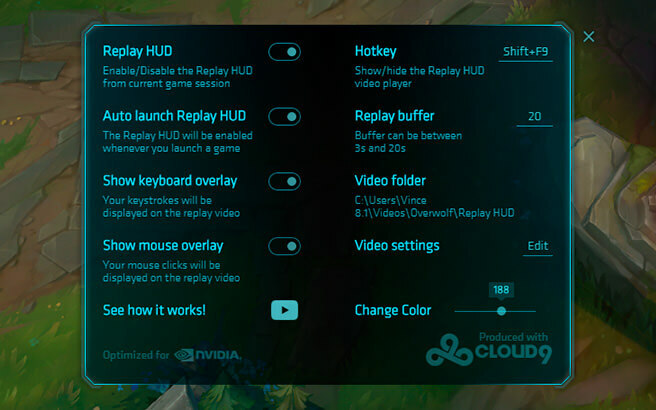
5. Atlasiet Zemāki video iestatījumi
- Ja Atlasītie video iestatījumi ir pārāk augsti tiek parādīts kļūdas ziņojums, mēģiniet samazināt Overwolf ierakstīšanas iestatījumus, noklikšķinot uz bultiņas blakus vilka galvas pogai loga Overwolf augšējā kreisajā stūrī.
- Pēc tam vienkārši noklikšķiniet Iestatījumi izvēlnē.
- Klikšķis Uzņemt logā Iestatījumi.
- Atlasiet zemākas izšķirtspējas iestatījumu.
- Pēc tam atlasiet zemākas kadru ātruma opciju.
- Turklāt pārbaudiet, vai mapē ir atlasīts pareizais grafikas kartes kodeks Kodekss nolaižamā izvēlne. Piemēram, lietotājiem ar NVIDIA grafikas kartēm jāizvēlas opcija NVIDIA NVENC.
6. Pārinstalējiet Overwolf
- Pārinstalējot Overwolf, iespējams, tiks novērstas arī dažas programmatūras ierakstīšanas kļūdas. Lai atvērtu Windows atinstalētājs, palaidiet Palaist ar Windows taustiņu + R karsto taustiņu.
- Sadaļā Palaist ievadiet appwiz.cpl un noklikšķiniet uz labi.
- Atlasiet programmatūru Overwolf.
- Pēc tam noklikšķiniet uz Atinstalēt pogu.
- Atlasiet Jā programmatūras apstiprināšanas un noņemšanas iespēja.
- Pirms Overwolf atkārtotas instalēšanas restartējiet darbvirsmu vai klēpjdatoru.
- Pēc tam noklikšķiniet uz Lejupielādēt ieslēgts Overwolf's Softpedia lapa lai Windows pievienotu jaunāko programmatūras versiju.
Iepriekš minētās izšķirtspējas dažiem lietotājiem var novērst Overwolf ierakstīšanas kļūdas. Ja nepieciešams, varat arī saņemt papildu labojumus, sazinoties ar Overwolf atbalsta dienestu kontaktu lapa.

